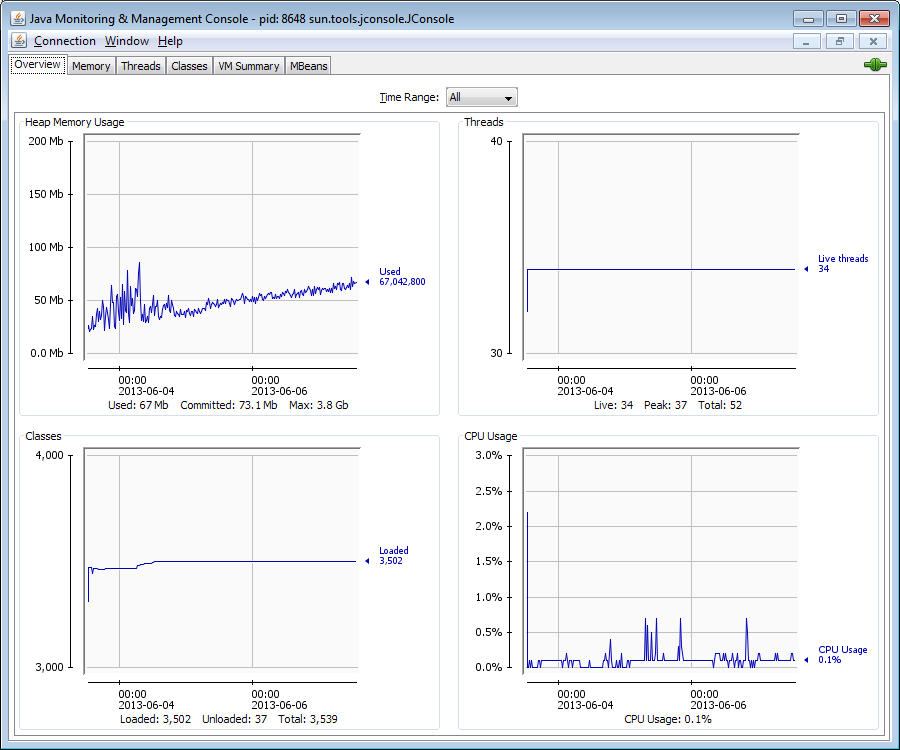反応がなくなったサーバーのメモリ使用量の監視
Spectrum サーバーの反応が停止した場合は、次の手順でパフォーマンスとリソース消費を監視できます。この監視で得られる情報を使用して、メモリとスレッドの使用を調整できます。
- Mapping Service 以外のサービスが動作しているかどうか確認します。例えば、デモ ページ http://<サーバー名>:<ポート>/Spatial/FeatureService//DemoPage.html で Feature Service を開始します。これにより、サーバー全体が停止しているのか、Mapping Service だけが停止しているのかを判断できます。
-
次の構成ファイルに基づいて、Mapping と Map Tiling の両方のイメージを格納する十分なディスク領域があることを確認します。
- Mapping: http://<サーバー>:<ポート>/RepositoryService/repository/default/Configuration/MappingConfiguration の
"<Directory> C:\Program Files\Pitney Bowes\Spectrum/server/modules/spatial/images </Directory>" - Map Tiling:
"<Property name="diskPath" value="C:/Program Files/Pitney Bowes/Spectrum/server/modules/spatial/TileCache"/>"の "http://<server>:<port>/RepositoryService/repository/default/Configuration/MapTilingConfiguration"
- Mapping: http://<サーバー>:<ポート>/RepositoryService/repository/default/Configuration/MappingConfiguration の
- Spectrum サーバーを停止します。
- テキスト エディタで、java.vmargs ファイルを <Installed>\Pitney Bowes\Spectrum\server\modules\spatial\java.vmargs から開きます。
-
vmargs の値を変更します。デフォルトは 2GB (2048MB) です。例えば、リモート コンポーネントのメモリを 4GB に増やすには、vmargs をデフォルトの
-Xmx2048mから-Xmx4096mに変更します。お使いのオペレーティング システムで使用可能な最大メモリ容量を超えないようにし、またオペレーティング システム自体の処理のための適切な容量を残すようにしてください。 - java.vmargs ファイルを保存します。
- 次の手順でサーバー ラッパーを開始します。
- 管理者としてコマンド プロンプトを開きます。
- <Installed>\Pitney Bowes\Spectrum\server\bin\wrapper ディレクトリに移動し、「wrapper.exe -c」と入力します。
Spectrum サーバーが数分で起動します。 - サーバーが起動したら、デモ ページから次の手順で要求を実行します。
- http://<サーバー名>:<ポート>/Spatial/MappingService/DemoPage.html を開き、名前付きマップ リストのリクエストを実行します。
- http://<サーバー名>:<ポート>/Spatial/FeatureService/DemoPage.html を開き、テーブル名リストのリクエストを実行します。
- <インストール先>\Pitney Bowes\Spectrum\java64\bin に移動し、jconsole.exe を実行します。
- ローカル プロセスの中からラッパー プロセスを選択します。
- Jconsole で、新しいセッションを追加し、Feature Service プロセスを選択します。
- Jconsole で、新しいセッションを追加し、Mapping Service プロセスを選択します。
- Jconsole を実行したままにして、Spectrum プラットフォーム ラッパーの Feature Service と Mapping Service のメモリ、CPU、スレッドなどを監視します。